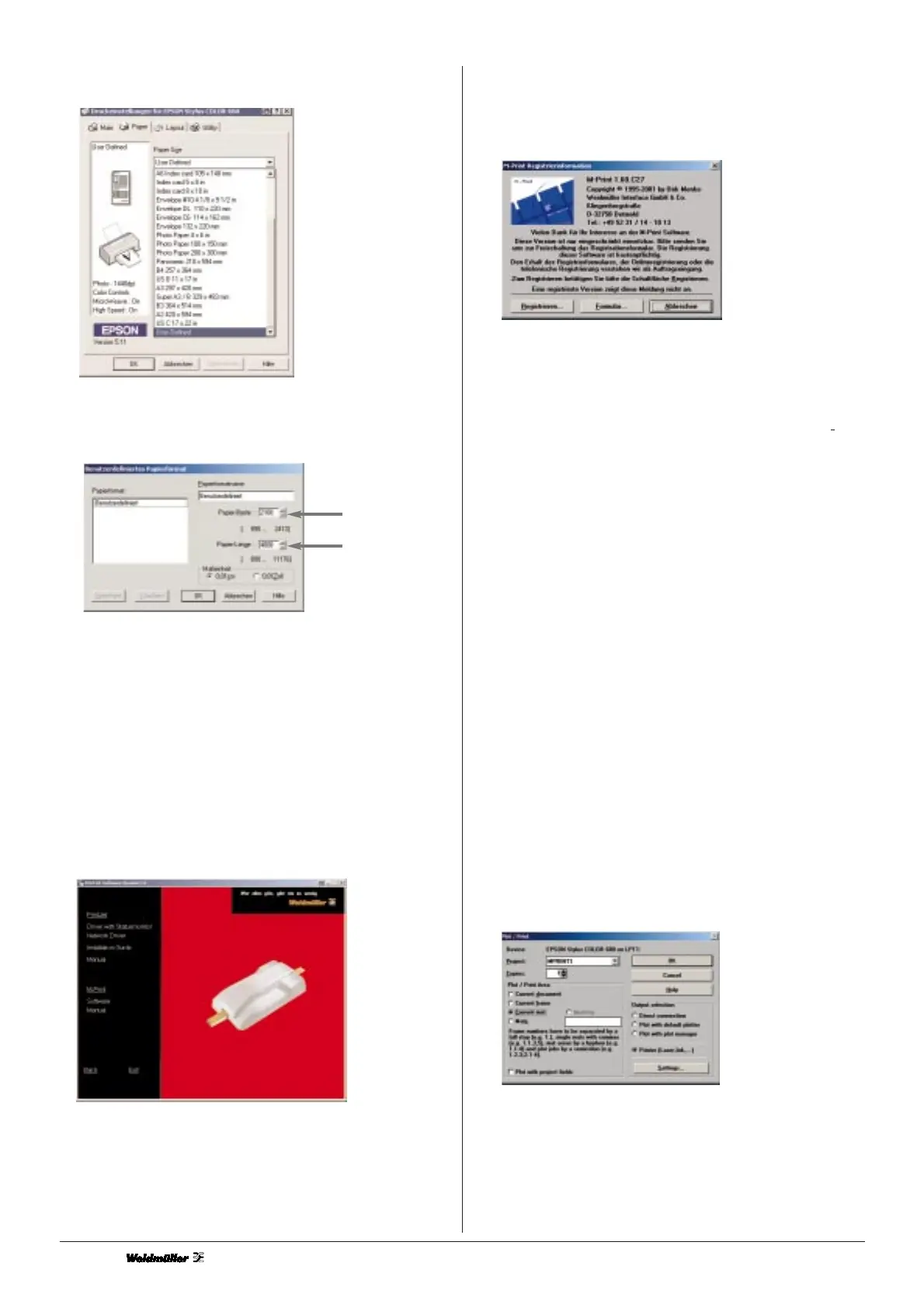20
6. Andate all`elenco Paper (carta) ed eseguite le seguenti
impostazioni:
7. Immettete i seguenti valori nella finestra che si apre successiva
mente::
Paper width: 2100 and paper height: 4000
8. Confermate con OK.
9. Cliccate su OK per chiudere il driver.
5. Installazione del software M-Print
Gli utilizzatori che hanno già M-Print installato nel pro
priocomputer non devono reinstallare il software.
1 Inserite il CD-ROM contenente i driver nel drive CD-ROM.
2. Cliccate sul pulsante corris pondente alla vostra lingua e
sele zionate il software M-Print nella finestra che si apre
successivamente.
3 L`installazione si avvia automaticamente; seguite le istruzioni a
video.
4. Chiudete tutte le finestre.
Codice di abilitazione
1. Avviate M-Print selezionando Start > Programs > M-Print.
(avvia >programmi > M-Print)
2. Apparirà la seguente finestra:
3. Per i clienti che hanno ordinato la PrintJet con Software:
Cliccate su Registration (registrazione) per immettere il codice
di abilitazione che si trova sulla copertina del CD-ROM.
Fate attenzione alle lettere maiuscole e minuscole.
4. Per i clienti che hanno ordinato la PrintJet senza Software:
Cliccate su Cancel (annulla) e si avvierà automaticamente la
versione demo limitata.
5. Per i clienti che desiderano registrare il proprio software:
Cliccate su Form (formulario) e compilate il modulo. Inviate il
modulo compilato all`indirizzo indcato e riceverete subito il codi
6. Impostazioni di base nel software M-Print
Perché è necessario effettuare una regolazione precisa per i
MultiCards?
Il foglio MultiCard è in poliammide. Questo materiale può far variare
le dimensioni del foglio dell´1-2 nel caso di sensibili variazioni delle
condizioni ambientali (temperatura e umidità).
Per verificare le impostazioni, spegnete l´unità fusore. Dopo
aver controllato le dimensioni, potete cancellare le siglature
dal foglio MultiCard usando dell´acqua e quindi riutilizzarlo.
Per effettuare tutte le impostazioni preliminari per il driver della
stampantr ed il software M-Print, fate riferimento alle brevi istruzioni
per l´installazione (impostazione per driver della stampante e
impostazioni per M-Print).
Andate a: File > Plot, cliccate su Printer(Laser, Ink,...)
Nella selezione della stampante cliccate su Epson Stylus COLOR 680
e immettete i valori per margini e scala
Questi numeri rappresentano dei valori tipici e devono essere
adattati ai vostri MultiCards e al vostro sistema tramite le funzioni
iumarginiln e iuscalalidi M-Print.
2100
4000